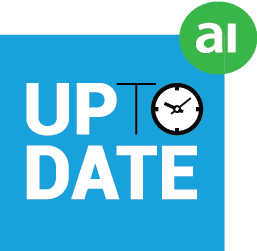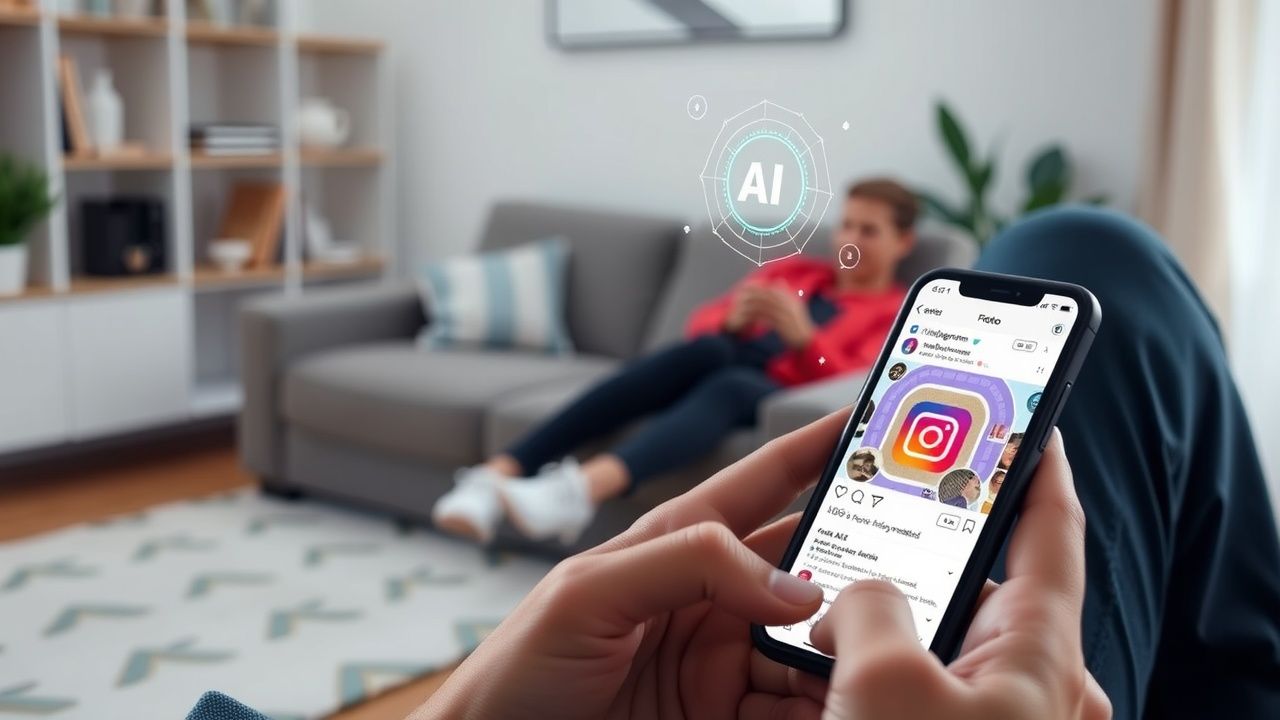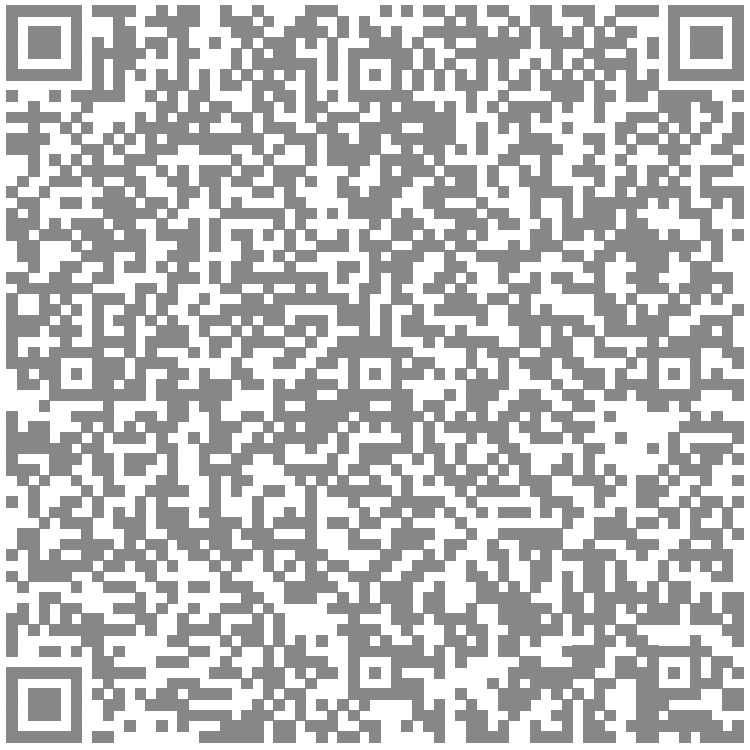- U klikt linksboven op "nieuw bericht" of op het potlood-icoon
- Bovenaan plaatst u de titel van uw artikel
- In het grote invulveld kan u de tekst van uw publicatie invoeren
- Verder kan u deze tekst nog bewerken, bv. gedeeltes in het vet zetten, of schuin, op werken met opsommingen, nummering ... zoals in een Word-document of u e-mailprogramma.
- Gelieve niet van lettertype te veranderen daar dit automatisch gebeurd in een vastgelegde vorm bij publicatie.
- Wanneer u iets kopieert en plakt vanuit een ander document, e-mail of website, gelieve dan de hele tekst te selecteren (Ctrl+A) en te drukken op het icoontje met de schuine hoofdletter T waarmee u de opmaak van de gekopieerde tekst verwijdert, zodat uw publicatie in de juiste lay-out verschijnt.
METHODE 1: Om uw eigen video in te voegen gaat u eerst met de cursor (knipperend verticaal streepje) naar de plek in de tekst waar u de video wilt hebben en dan klikt u op het "video"-icoontje bovenaan
- Vervolgens kan u een video uploaden vanaf uw computer. Klik op de grijze knop "Kies een vieo om up te loaden"
- U kiest de video op uw computer die u wilt toevoegen
- Deze wordt vervolgens opgeladen naar uw video's op het internet
- Het kan zijn dat u nogmaals op de video dient te klikken (selecteren)
- En het verschijnt boven, onder of in uw artikel (waar u uw cursor had staan)
METHODE 2: Om een video van YouTube in te voegen gaat u eerst met de cursor (knipperend verticaal streepje) naar de plek in de tekst waar u de video wilt hebben en dan klikt u op het "video"-icoontje bovenaan
- Vervolgens selecteert u in de linkerkolom "Van YouTube" en rechts verschijnt er een zoekinvulveld van YouTube waarmee u kan zoeken naar de gewenste video.
- Wanneer u de gewenste video gevonden heeft, klikt u hierop en drukt onderaan op de knop "selecteren"
- En de YouTube-video verschijnt boven, onder of in uw artikel (waar u uw cursor had staan)
!!! METHODE 3:
Om een video van YouTube in te voegen plaatst u eerst de cursor (knipperend verticaal streepje) helemaal vooraan de tekst, u doet twee enters (regels naar beneden) en zet de weergave op "HTML" door linksboven op HTML te klikken. Vervolgens ...
- Gaat u op youtube.com op zoek naar het filmpje dat u wilt gebruiken in uw bericht (of dit nu door u is opgeladen of door iemand anders maakt niet uit)
- Wanneer u de gewenste video gevonden heeft, klikt u op de knop "delen" vlak onder het fimpje
- Er verschijnen weer een aantal mogelijkheden en u klikt op "insluiten"
- Nu krijgt u er onder een aantal aanklikmogelijkheden en formaten te zien en u vult bij "aangepast" de Breedte 535 px in
- U klikt op de code (begint met <iframe) die helemaal blauw wordt en kopieert deze
- U plakt deze code op de eerste regel in de HTML-weergave en klikt linksboven op "nieuw bericht" om terug in de oorspronkelijke weergave te komen
- Rechts kan u dan de labels (tot welke categorie uw publicatie behoort) aanduiden die van toepassing zijn op de inhoud van uw publicatie. U kan kiezen uit Artikel, Event, Pers, Foto en Video.
- Vervolgens klikt u bovenaan op de oranje knop "publiceren" of "bijwerken".